Cuando Apple presentó iCloud en 2011, anunció que cada cliente tendría 5 GB de espacio gratuito en iCloud. Esto ha sido increíblemente conveniente, hasta que comienzas a quedarte sin espacio. De hecho, si te acostumbras a hacer una copia de seguridad de las cosas en tu iCloud, las ventanas emergentes que te dicen que el almacenamiento de iCloud está lleno aparecerán antes de lo que piensas. Las copias de seguridad del dispositivo, las fotos, los documentos, el correo electrónico y otros datos comparten ese espacio. Si tiene varios dispositivos iOS, se quedará sin almacenamiento de iCloud aún más rápido.
Si su almacenamiento de iCloud está lleno, ¿eso significa que debe pagar por más almacenamiento o volver a la copia de seguridad de iTunes a la antigua? No necesariamente. En este artículo, le mostraré cómo verificar y administrar el almacenamiento de iCloud en pasos simples y cómo borrar el almacenamiento de iCloud para liberar iCloud, si tiene datos innecesarios.
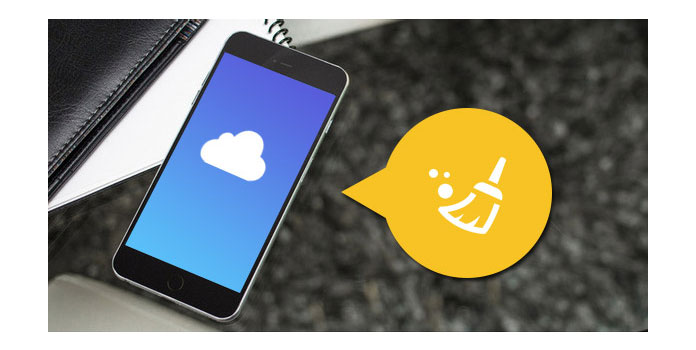
Administrar Borrar almacenamiento de iCloud
1. Comprueba cuánto almacenamiento de iCloud tienes
Para comprobar el estado de su almacenamiento de iCloud y averiguar cuánto espacio tiene disponible, primero abra "Configuración" > "iCloud" > "Almacenamiento" en su iPhone o iPad. Aquí puedes consultar el almacenamiento total de iCloud y cuánto te queda.
✦ Para iOS 7 o una versión anterior, vaya a Configuración > iCloud > Almacenamiento y respaldo, toque Administrar el almacenamiento.
✦ Para iOS 8 o iOS 9, vaya a Configuración > iCloud > Almacenamiento > Administrar almacenamiento, o vaya a Configuración > General > Almacenamiento y uso de iCloud > Administrar almacenamiento en la columna iCloud.
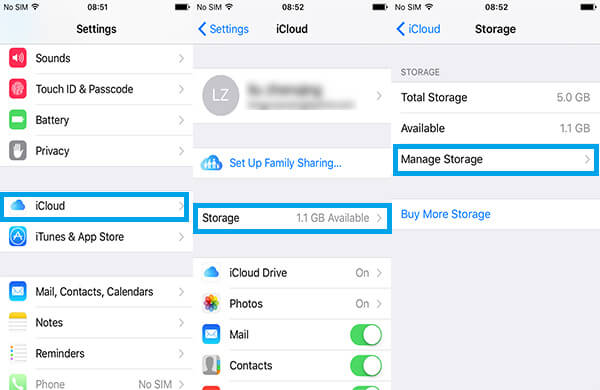
2. Borre el almacenamiento de iCloud eliminando la copia de seguridad anterior de iCloud
Para borrar el almacenamiento de iCloud, toque "Administrar almacenamiento" y podrá ver la lista de su copia de seguridad anterior en iCloud. Toque el nombre de la copia de seguridad que no necesita, haga clic en el botón rojo "Eliminar copia de seguridad", confirme y toque la opción "Apagar y eliminar", luego podrá ver la copia de seguridad de iCloud eliminada.
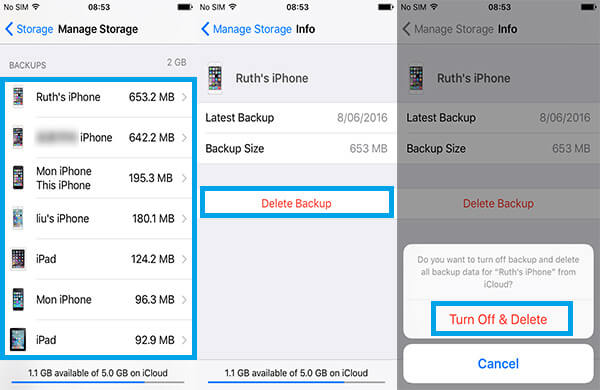
3. Borre el almacenamiento de iCloud eliminando datos innecesarios
A veces, puede simplemente eliminar algunos documentos y datos no deseados de la copia de seguridad de iCloud para liberar espacio. Vaya a "Administrar almacenamiento" y vea una lista de aplicaciones que se muestran con el espacio que cada una utiliza. Toque una aplicación de la lista de la que desea eliminar sus documentos y datos y luego toque "Editar" en la parte superior derecha. Y toque el "-" y elimine los datos del documento. Al eliminar cosas de aquí, todos los demás dispositivos iOS que se conectan a esta cuenta de iCloud también eliminarán las mismas cosas.
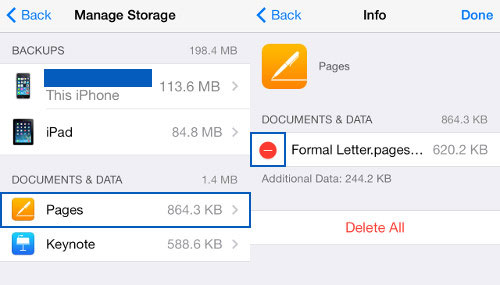
4. Libere espacio de almacenamiento de iCloud cambiando la configuración de copia de seguridad de iCloud
En "Administrar almacenamiento", le mostrará los datos de respaldo para su iPhone. Aquí, puede desactivar el interruptor de las aplicaciones que no desea respaldar. Por ejemplo, si va a hacer una copia de seguridad de sus fotos directamente en su computadora con regularidad, puede desactivar la aplicación Cámara. Toca "Apagar y eliminar".
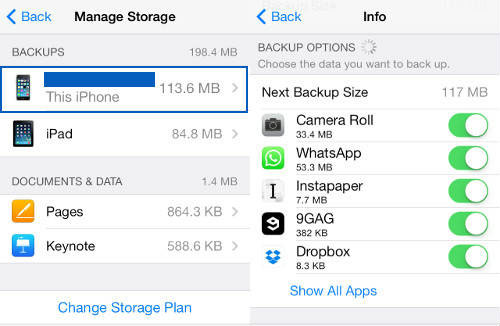
Una forma más efectiva de administrar su almacenamiento de iCloud en su iPad/iPhone es usar el siempre confiable borrador de datos de iPhone. Sigue siendo la mejor herramienta para administrar su almacenamiento de iCloud con el beneficio adicional de limpiar archivos basura.
iPhone Data Eraser viene con múltiples modos para ayudarlo a eliminar el almacenamiento de iCloud y puede elegirlos según sus necesidades. Ahora descárguelo gratis y libere su espacio de almacenamiento de iCloud.
1Ejecute este software y conecte el iPhone, iPad, iPod a la computadora.

2Después de detectar su dispositivo iOS automáticamente, elija el nivel de borrado según sus necesidades. Tres niveles de borrado opcionales, nivel bajo, nivel medio y nivel alto.

3Empezar a borrar. Te llevará unos minutos.
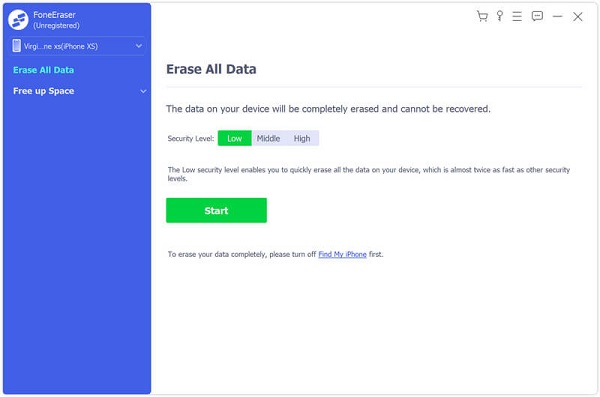
Además de la eliminación del dispositivo iOS, también puede borrar los archivos de copia de seguridad de iCloud de Mac.
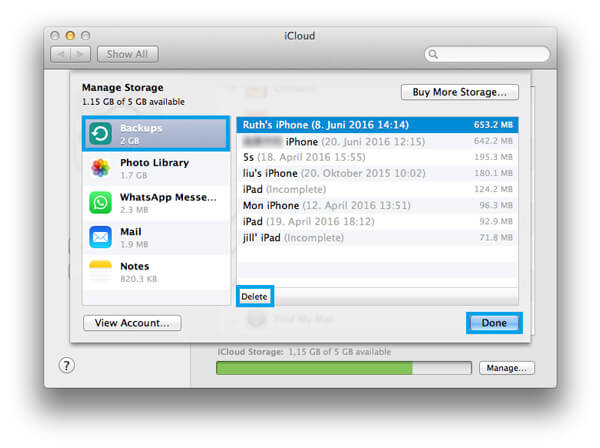
1Elija el menú Apple, abra Preferencias del sistema y luego seleccione iCloud.
2Haga clic en el botón inferior derecho de Administrar para ingresar a la interfaz "Administrar almacenamiento". Al igual que el dispositivo iOS, puede ver claramente cuánto almacenamiento de iCloud se ha utilizado.
3Elija Copias de seguridad en la columna de la izquierda y seleccione la copia de seguridad específica que desea eliminar. Haga clic en "Eliminar" para borrar el almacenamiento de iCloud.
¿Quieres borrar los archivos de copia de seguridad de iCloud de la PC? En esta parte, nos gustaría guiarlo sobre cómo eliminar la fecha de iCloud de la computadora con Windows. Primero, necesitas descargar e instalar el panel de control de iCloud para Windows.
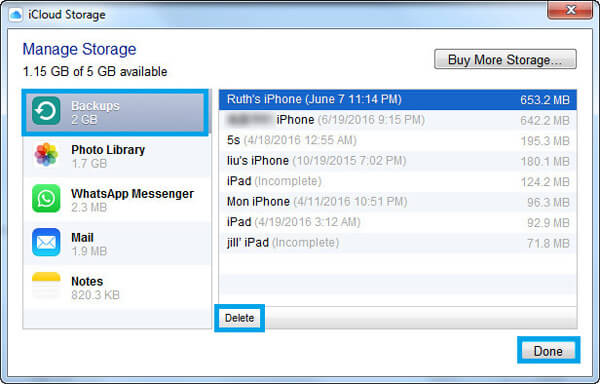
1Inicie el panel de control de iCloud para Windows en la PC.
2Haga clic en el botón de Administrar.
3En la ventana emergente, elija Copias de seguridad en la columna de la izquierda y seleccione la copia de seguridad de iCloud que no necesita a la derecha.
4Haga clic Borrar y luego confirme su elección.
En este artículo, hablamos principalmente sobre cómo administrar y borrar los archivos de copia de seguridad de iCloud desde un dispositivo iOS, Mac y PC con Windows. Espero que puedas encontrar el método adecuado y liberar tu almacenamiento de iCloud.
Como otro tipo de respaldo de iPhone, iTunes aún posee mucho espacio en su computadora. Para acelerar su computadora y obtener más espacio en la computadora, no se pierda aquí para eliminar una copia de seguridad en iTunes.